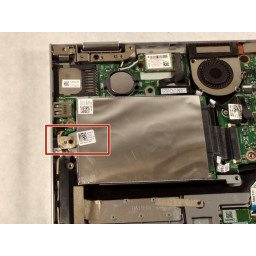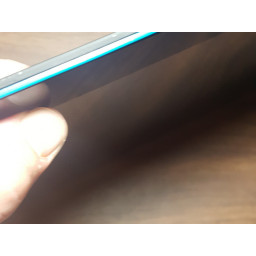Замена жесткого диска Dell Inspiron 3148

- ВКонтакте
- РћРТвЂВВВВВВВВнокласснРСвЂВВВВВВВВРєРСвЂВВВВВВВВ
- Viber
- Skype
- Telegram
Шаг 1
Убедитесь, что устройство выключено и отключено от сети. Закройте устройство и поверните его лицевой стороной вверх, чтобы петли находились дальше от вас.
Переверните устройство, чтобы задняя сторона была обращена к вам.
Шаг 2
Удалите три 4-миллиметровых винта, удерживающих аккумулятор, используя отвертку Phillips # 0.
Шаг 3
Если есть кусок ленты, соединяющий жесткий диск и небольшой шнур питания, удалите ленту.
С помощью крестообразной отвертки № 0 выкрутите два винта 4 мм.
Шаг 4
С помощью крестообразной отвертки № 1 удалите все девять винтов 7 мм.
Шаг 5
Используя инструменты открывания , выньте аккумулятор из корпуса.
Шаг 6
Примечание: есть небольшой кабель для передачи данных, соединяющий жесткий диск с материнской платой. Не пытайтесь полностью вытащить жесткий диск перед удалением этого кабеля.
Слегка вытащите жесткий диск из устройства.
Возьмитесь за головку кабеля, а не за сам кабель.
Снимите с жесткого диска, удаляя кабель для передачи данных. Теперь жесткий диск может быть полностью удален.
Шаг 7
Используя пластиковый инструмент открытия, потяните заднюю панель вверх. Переместите инструмент открытия вдоль края устройства и снимите панель с устройства.
Помните, что задняя панель удерживается на месте магнитными зажимами. Они окажут некоторое сопротивление, но продолжат осторожно подниматься вверх.
Шаг 8
После ослабления пальцами поднимите батарею и выньте ее из корпуса.
Есть небольшой кабель, который находится в колее в верхней части батареи. Убедитесь, что он вытолкнут, прежде чем полностью удалить.
Шаг 9
Извлеките аккумулятор полностью.
Комментарии
Пока еще нет ниодного комментария, оставьте комментарий первым!
Также вас могут заинтересовать
Вам могут помочь


Лаборатория ремонта